脚本
QML和JavaScript是一对好“基友”,在JavaScript的章节里面,我们会更加深入的研究他们两者的关系,当前我们只是简单的介绍一下他们二者的关系。
Text {
id: label
x: 24; y: 24
// custom counter property for space presses
property int spacePresses: 0
text: "Space pressed: " + spacePresses + " times"
// (1) handler for text changes
onTextChanged: console.log("text changed to:", text)
// need focus to receive key events
focus: true
// (2) handler with some JS
Keys.onSpacePressed: {
increment()
}
// clear the text on escape
Keys.onEscapePressed: {
label.text = ’’
}
// (3) a JS function
function increment() {
spacePresses = spacePresses + 1
}
}- 当空格键按下时,spacePress变量发生改变,引起文本改变,文本变化时,会触发他的回调函数onTextChanged,打印当前空格键按下的次数。
- 当text元素侦测到空格键按下时,会调用increment()函数,使spacePress变量计数加1
- JavaScript函数的定义形式function <name> (<paramters>) { ... },这个函数用来使计数器spacePress加1,每一次spacePressed变化会导致和他绑定在一起的其他属性也发生变化,比如text
1.4.2 基础元素
Item元素
| 群组 | 属性 |
| 几何位置 | x和y定义左顶点的位置,width和height定义元素的宽度和高度,z决定元素的层叠顺序 |
| 布局处理 | anchors(锚点)(左、右、顶、底、垂直正中、水平正中)根据他们的margins(边沿量)决定和旁边别的元素之间的位置 |
| 按键处理 | 开启了输入焦点的情况下,Key和KeyNavigation属性会处理按键事件 |
| 形状转变 | scale和rotate会转变图形形状,transform属性会处理x,y,z三个点相对于transformOrigin位置的转变 |
| 可见 | opacity控制透明度,visible设置可见与不可见,clip操作元素边界的效果,smooth提高渲染效果 |
| 状态定义 | states列出所有元素支持的状态,当前state也可以作为transitions列表的动画显示效果的转变点 |
Rectangle元素
Rectangle是从Item继承过来的,在Item的基础上添加了填充色,也让他支持了边框属性,比如border.color和border.width,如果你想创建一个圆角矩形,你可以添加radius属性即可,
除此之外,边框和背景都是支持渐变显示的。
一个渐变gradient由多个GradientStop组成,每一个都有一个位置和颜色,这个位置是相对与y轴而言的,0.0代表顶部,1.0代表的底部,颜色代表该位置点的颜色。
注意:一个Rectangle不设置宽和高的话,这个Rectangle是不可见的,造成这个的有可能是你不小心把长和宽与别的属性绑定到一起,经过复杂的逻辑,然后被设置为0;没有可能设置一个斜角的渐变,如果你一定要这样做,你最好是自己处理一张图片,然后显示这张图片,还有就是,要么你只能旋转这个Rectangle了。
Text元素
显示一个文本你可以使用text元素,他的显著特征就是他的类型是string。这个文本会根据你给的字体和文字来计算他的长和宽。字体font属性可以采用font属性组来设置,比如font.family、font.pixelSize。。。要改变字体的颜色,你只需要使用color属性即可。
Text可以根据horizontalAlignment和verticalAlignment两个属性来对齐每一个边界和中心点。进一步提高文本渲染可以使用属性style和styleColor,他可以让你对文本添加下划线,加粗,倾斜等属性。对于一个长文本,你可能需要定义一个截断点,那么,你可以使用elide属性,这个属性允许你设置截断点的位置是在你文本的左边、右边、还是中间。你将会得到一个“A very ... longer text"类似的句子,如果你不想要中间的”..."但是也想能够看到全部的文本,你可以使用wrapMode属性完成你的想法。
Text {
width: 40; height: 120
text: ’A very long text’
// ’...’ shall appear in the middle
elide: Text.ElideMiddle
// red sunken text styling
style: Text.Sunken
styleColor: ’#FF4444’
// align text to the top
verticalAlignment: Text.AlignTop
}注意:一个text元素他的宽和高是根据字符串的长度和字体的情况来设置的,如果没有设置宽和高,这个元素是不可见的,他的初始化的值会设置为0
Image 元素
Image元素是用来显示各种格式的图片(比如PNG、JPG、GIF、BMP)。(想知道所有的支持的图片格式,你需要去查阅Qt的相关文档内容),使用source属性提供一个URL路径用来设置图片所在的路径,fillMode属性可以设置图片填充方式。
注意:URL可以使用反斜杠的本地路径,也可以使用一个WEB路径;Image元素使用PreserveAspectCrop属性开启裁剪图片数据避免图片在界面之外显示。默认情况下,裁剪熟悉是关闭的(clip : false),你必须开启裁剪属性(clip : true),避免图片画到矩形边界。














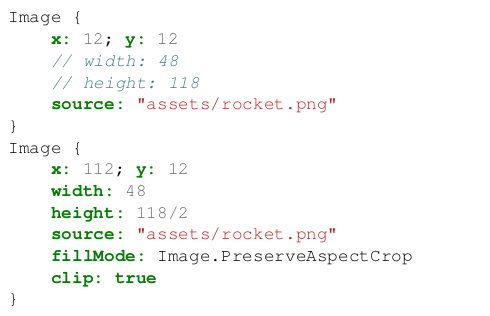
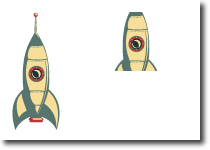














 1383
1383

 被折叠的 条评论
为什么被折叠?
被折叠的 条评论
为什么被折叠?








